Estruturas lineares podem ser identificadas através da união de ferramentas de geoprocessamento com imagens geradas por sensoriamento remoto. No presente tutorial iremos mostrar os passos a serem seguidos no QGIS 2.14, para obtenção de uma camada vetorial do tipo shapefile, que irá conter lineamentos de uma área vetorizados.
O primeiro passo é a obtenção das imagens do modelo digital de elevação (MDE) a partir do site EarthExplorer. Para a obtenção das mesmas é necessário fazer o login no site, sendo o cadastro de fácil realização. A área de pesquisa de interesse poderá ser localizada utilizando a barra de ferramentas localizada no lado esquerdo da tela (Figura 1).
 Figura 1. Seleção da área de pesquisa no site Earth Explore – USGS.
Figura 1. Seleção da área de pesquisa no site Earth Explore – USGS.
Feito isso clique em “Data Sets” e selecione a opção localizada na aba “Digital Elevation” – “SRTM” – “SRTM 1 Arc-Second-Global“, que consiste em uma imagem com pixel de resolução de 30m (Figura 2). Uma vez selecionada a opção clique em “Results“.
 Figura 2. Seleção da imagem SRTM entre as opções de imagens disponíveis para download.
Figura 2. Seleção da imagem SRTM entre as opções de imagens disponíveis para download.
Uma nova aba contendo os “Search Results” será aberta com as imagens que cobrem a área (Figura 3).
 Figura 3. Resultado da busca das imagens disponíveis que recobrem a área de interesse.
Figura 3. Resultado da busca das imagens disponíveis que recobrem a área de interesse.
Para baixar a imagem clique em ![]() “Download Options” , selecione a opção “GeoTIFF 1 GeoTIFF 1 Arc-second” (Figura 4) e o download da imagem iniciará (faça isso para a todas as imagens da lista que cobrem a região).
“Download Options” , selecione a opção “GeoTIFF 1 GeoTIFF 1 Arc-second” (Figura 4) e o download da imagem iniciará (faça isso para a todas as imagens da lista que cobrem a região).
 Figura 4. Opções disponíveis para download da imagens SRTM.
Figura 4. Opções disponíveis para download da imagens SRTM.
Antes de iniciarmos o processamento das imagens abra o “QGIS Desktop 2.14”. Na barra de menus clique em Projeto/Novo…, configure o Sistema de Referência de Coordenadas (SRC) e salve o projeto. Para selecionar o SRC, na barra de menus clique em Projeto/Propriedades do projeto… (Figura 5).
 Figura 5. Caminho até a janela de propriedades do projeto.
Figura 5. Caminho até a janela de propriedades do projeto.
A janela das propriedade do projeto será aberta, na aba SRC, selecione a opção “habilitar transformação dinâmica” e em “filtro” e busque pelo SRC desejado. Para efetivar a ação clique em “OK” (Figura 6).
 Figura 6. Janela de propriedades do projeto.
Figura 6. Janela de propriedades do projeto.
Para salvar o projeto clique na barra de menus em: Projeto/Salvar como… (Figura 7), e salve-o, dentro da pasta de seu interesse.
 Figura 7. Salvando o projeto através da barra de menu.
Figura 7. Salvando o projeto através da barra de menu.
Através do ícone ![]() abra as imagens salvas na pasta raster. Ao abrir as imagens podemos observar, clicando com o botão direito sobre a camada na opção “Propriedades da camada” na aba “Geral”, que a camada está salva em coordenadas geográficas, nesse caso WGS84. Uma vez carregadas as imagens é necessário uni-las em uma só camada para isso vá na opção Raster/Miscelânia/Mosaico…(Figura 8).
abra as imagens salvas na pasta raster. Ao abrir as imagens podemos observar, clicando com o botão direito sobre a camada na opção “Propriedades da camada” na aba “Geral”, que a camada está salva em coordenadas geográficas, nesse caso WGS84. Uma vez carregadas as imagens é necessário uni-las em uma só camada para isso vá na opção Raster/Miscelânia/Mosaico…(Figura 8).
 Figura 8. Criação de um “Mosaico” de camadas raster através da ferramentas “Miscelania”.
Figura 8. Criação de um “Mosaico” de camadas raster através da ferramentas “Miscelania”.
No arquivo de entrada selecione todas as imagens a serem unidas e no arquivo de saída selecione a pasta que deseja salvar a imagem que será gerada (Figura 9).
 Figura 9. Janela de configuração do Mosaico.
Figura 9. Janela de configuração do Mosaico.
Agora vamos reprojetar nossa imagem para projeção Universal Transversa de Mercator (UTM). Clicando sobre a camada com o botão direito, selecione a opção “Salvar como” (Figura 10).
 Figura 10. Caminho até a janela de opção “Salvar camada vetorial como”.
Figura 10. Caminho até a janela de opção “Salvar camada vetorial como”.
Uma nova janela irá abrir na qual podemos escolher manter na opção “formato” a opção Gtiff. Na aba “salvar como” selecione a pasta de saída e coloque o nome desejado para o arquivo. Na aba “SRC” coloque o SRC com o datum (por exemplo: WGS 84/UTM zone 22S) e clique em “OK”. Remova a camada anterior e confirme se o SRC do seu projeto é o mesmo da camada que acabou de ser salva (Figura 11).
 Figura 11. Salvando a camada “lineamentos” no projeção UTM.
Figura 11. Salvando a camada “lineamentos” no projeção UTM.
Para gerarmos o modelo sombreado da camada raster criada devemos ir na barra de menus em: Raster/Análise/MDE(Modelos de Terreno)…. Na opção “Arquivo de entrada (MDE raster)” selecione a camada salva em utm e na opção “Arquivo de saída” selecione a pasta desejada e digite o nome do arquivo (sugiro que seja sombreamento_45_45), 45 sendo o valor escolhido para o valor do azimute de insolação e para a atitude de insolação (Figura 12). No modo de opções podemos escolher o fator z (exagero vertical), escala (razão entre a unidade vertical e horizontal), azimute de insolação e atitude de insolação da forma que mais se adéqua ao seu interesse e área de estudo, segue uma dica para a definição do azimute de insolação: Wise et al. (1985) sugere que o relevo é mais claramente visualizado quando iluminado a partir de uma direção ortogonal à tendência principal de lineamentos. Feito isso clique em “OK” e caso o modelo não apareça automaticamente adicione o mesmo que está salva na pasta raster.
 Figura 12. Camada de sombreamento gerada a partir do MDE.
Figura 12. Camada de sombreamento gerada a partir do MDE.
Criação de uma Camada vetorial de Lineamentos
Agora iremos criar uma camada onde serão vetorizados os lineamentos, para isso clique em Camada/Criar camada/Shapefile…. Uma nova janela será aberta, na opção “Tipo” selecione linha e coloque o SRC do seu projeto (por exemplo: WGS 84/UTM zone 22S) e clique em OK. Salve na pasta desejada, com o nome sugerido de “lineamentos_45_45”.
 Figura 13. Criando a camada shapefile “lineamentos”.
Figura 13. Criando a camada shapefile “lineamentos”.
Após criada a camada, clique na barra de ferramentas ![]() “Alternar edição” e em
“Alternar edição” e em ![]() ”Adicionar feição” para iniciar a vetorização dos lineamentos. Após finalizar, clique em
”Adicionar feição” para iniciar a vetorização dos lineamentos. Após finalizar, clique em ![]() “Salvar as edições na camada” (Figura 14).
“Salvar as edições na camada” (Figura 14).
 Figura 14. Resultado final camada de lineamentos vetorizados utilizando como referência a camada de sombreamento.
Figura 14. Resultado final camada de lineamentos vetorizados utilizando como referência a camada de sombreamento.

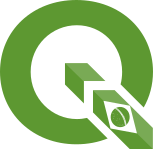
2 Responses
Boa tarde, Leila! Preciso fazer um mapa de densidade de lineamentos, já tentei de várias formas, todas sem êxito, podes me ajudar nisso? E outra dúvida no post que tu criaste a respeito da geração de diagrama de roseta para esses mesmos lineamentos, é possível editar o diagrama? Grato pela atenção,
Luciano Cardone
Olá Luciano, irei fazer uma apresentação no próximo simpósio Sul brasileiro sobre densidade de fraturas, creio que seja isso que você esteja procurando… Posso lhe enviar o banner e qualquer outra dúvida pode me mandar um email no leila@qgisbrasil.org, pedindo essas informações e assim também fico com seu contato. Abs.